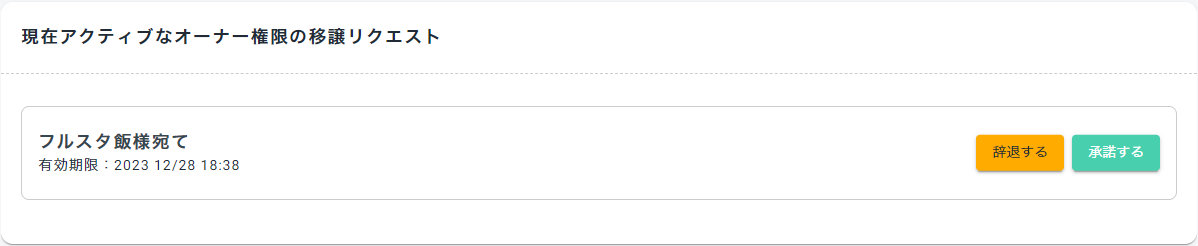フードコート
モバイルフードコートでは、複数の店舗があつまってフードコートを形成できるのが最大のメリットです。
なお、フードコートを作成せずに、単独の店舗としてご利用することも可能です。
フードコートは、ナビゲーションか、メニューボタンから、「フードコート」を選択して表示されるフードコート一覧画面で実施します。
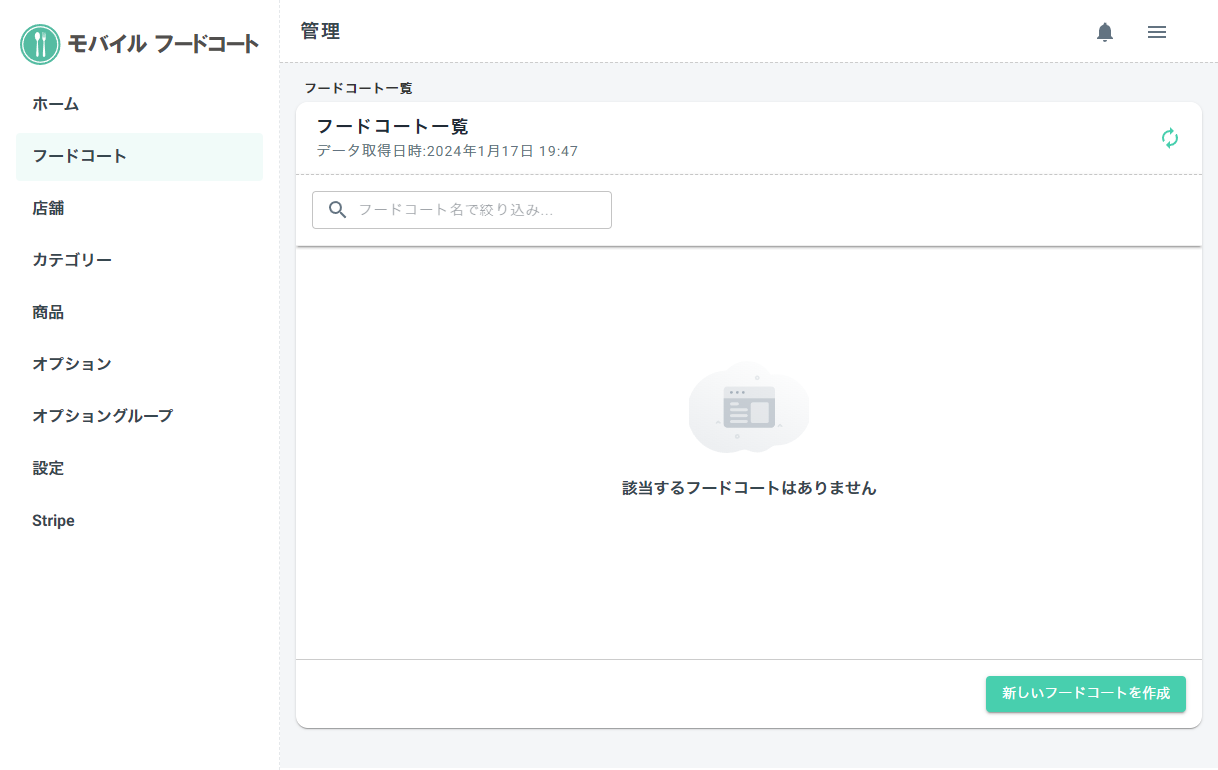
フードコートでお客様に最高のオーダー体験を提供する
フードコートは、同じ場所で、様々な店舗の料理を利用できるとても魅力的な場所です。
しかしながら、
- 異なる店舗の料理を注文したい場合、それぞれの店舗の店頭に並んでオーダーする必要がある
- 席を確保しておく必要がある
など、フードコートならではの、困りごともございます。
モバイルフードコートでは、複数の店舗が集まってフードコートを形成することが可能です。フードコートを形成することで、お客様は、フードコートの席に座ったまま、複数の店舗にオーダーを発行し、料理の提供を待つことができます。
フードコートを作成する
フードコートに所属するためには、
- 新規にフードコートを作成する
- 既存のフードコートに招待してもらう
の2つの方法がございます。
なお、フードコートに所属する店舗には、以下の3つの権限が割り当てられます。
| 権限 | 説明 | フードコートの破棄 | フードコートの修正 | 招待の実施 |
|---|---|---|---|---|
| オーナー権限 | フードコートを作成したユーザー、または、オーナー権限の委譲を受けたユーザーのみが保持できる権限です。 | 〇 | 〇 | 〇 |
| 管理権限 | フードコートの破棄以外の操作を許可された権限です。 | × | 〇 | 〇 |
| メンバー権限 | フードコートに参加することを許可された権限です。 | × | × | × |
新規にフードコートを作成した場合、その店舗は、自動的に「オーナー権限」が割り当てられます。
新規にフードコートを作成する
新規にフードコートを作成します。「フードコート一覧」画面から「新しいフードコートを作成」ボタンを実行します。
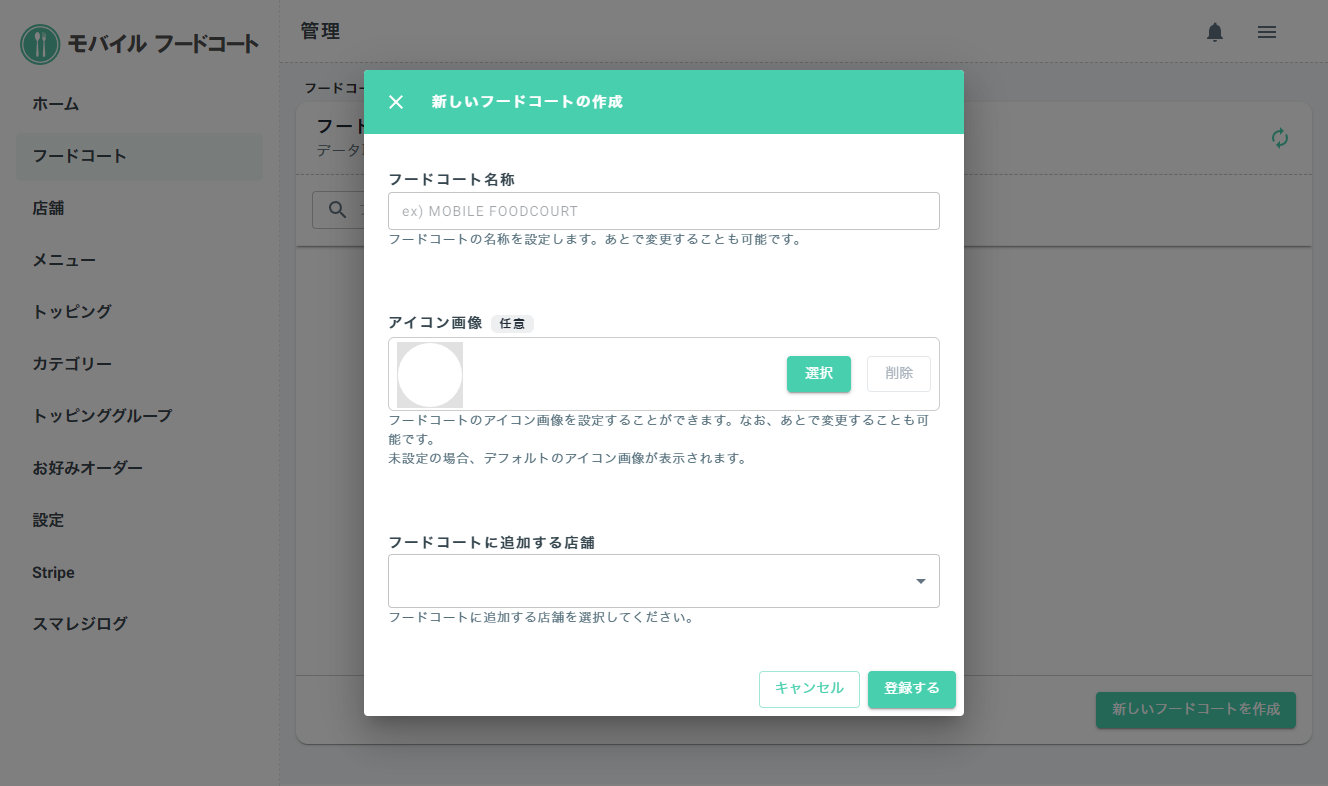
すると、「新しいフードコートの作成」ダイアログが表示されます。
ここで、
- フードコートの名称
- フードコートのアイコン画像
- フードコートに追加する店舗
を選択し、「登録する」ボタンをおすと、フードコートが作成されます。なお、「フードコートの名称」、「フードコートのアイコン画像」は、管理権限を持つ店舗のユーザーであれば、あとから変更することが可能です。
フードコートに他の店舗を招待する
既存のフードコートに他の店舗を招待することができます(他の店舗の招待は、そのユーザーの店舗が「オーナー権限」または「管理者権限」を有している必要がございます。
「フードコート一覧」画面から、招待したいフードコートを選択して、そのフードコートの詳細画面を開きます。フードコート詳細画面では、
フードコートの情報が記載されている、「フードコート情報」パネル
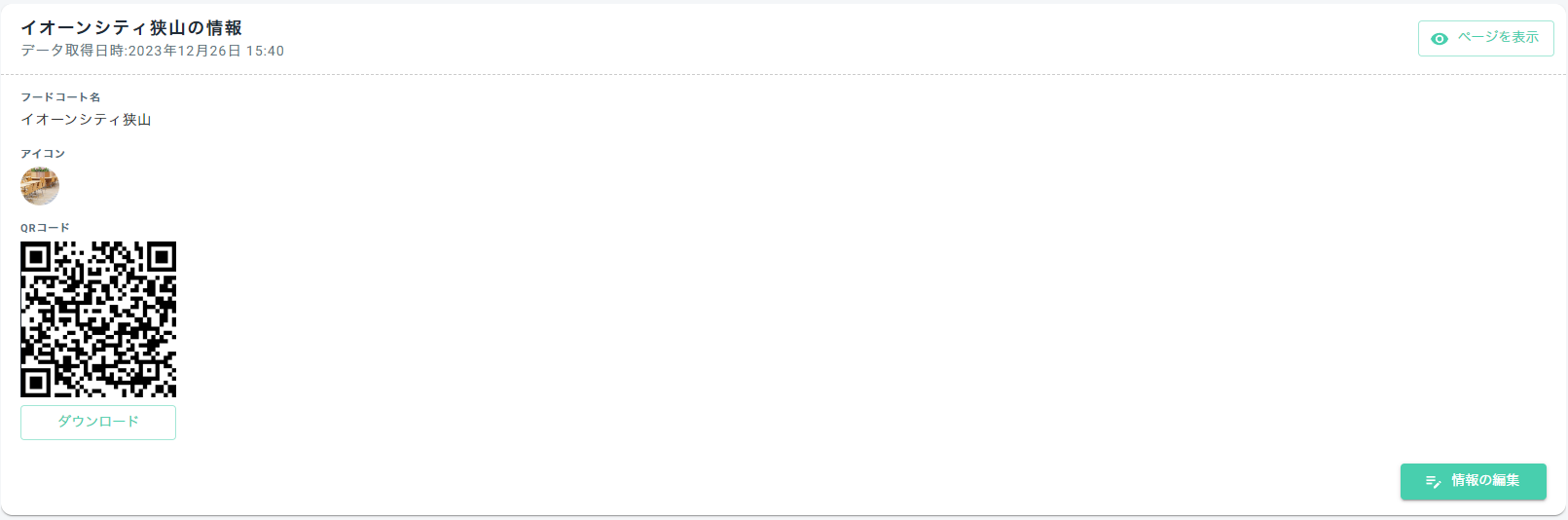
フードコートに所属する店舗の一覧が表示される「所属店舗一覧」パネル
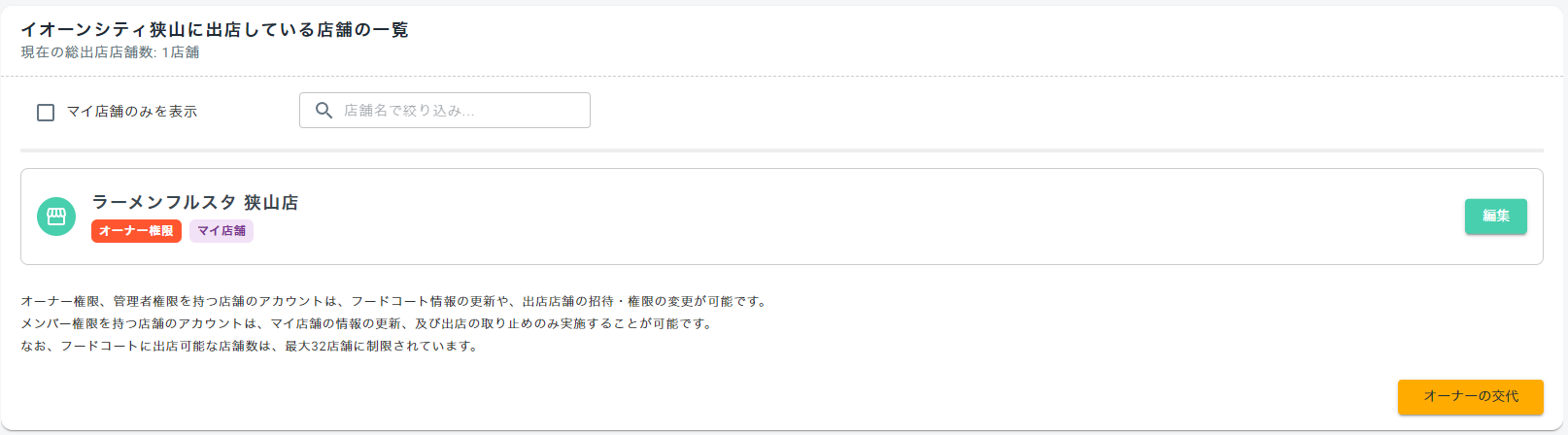
フードコートが発行した「招待一覧」パネル
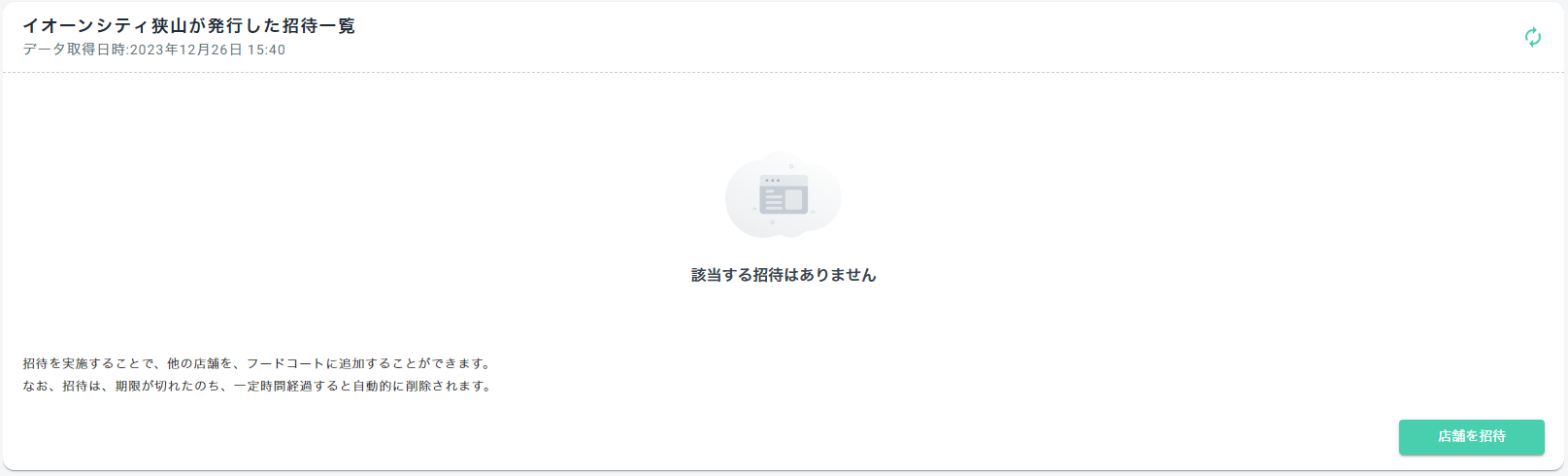
から構成されています。フードコートへの招待は、「招待一覧」パネルで「店舗を招待」ボタンを押して実行します。「店舗を招待」ボタンを押下すると、
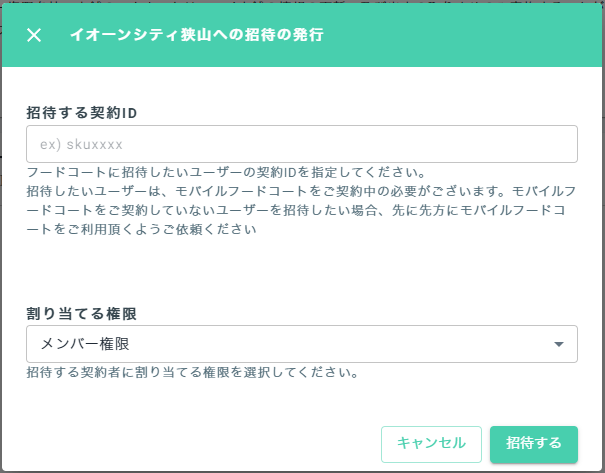
のようなダイアログが表示されますので、ここで、招待したい店舗のスマレジの契約ID(あらかじめ招待したい店舗から契約IDを教えていただく必要がございます)と、割り当てる権限を選択して「招待する」ボタンを押下すると対象のスマレジのアカウントに対して招待を実施することが可能です。
なお、招待できるのは、
- スマレジフードビジネスプランを契約済み
- モバイルフードコートを契約済み
の契約IDのみとなっておりますのでご注意ください。
招待を実施すると、対象アカウントに通知が発行されます。
フードコートへの招待を受諾する
フードコートへの招待を受け取ったユーザーは、フードコート一覧画面で、
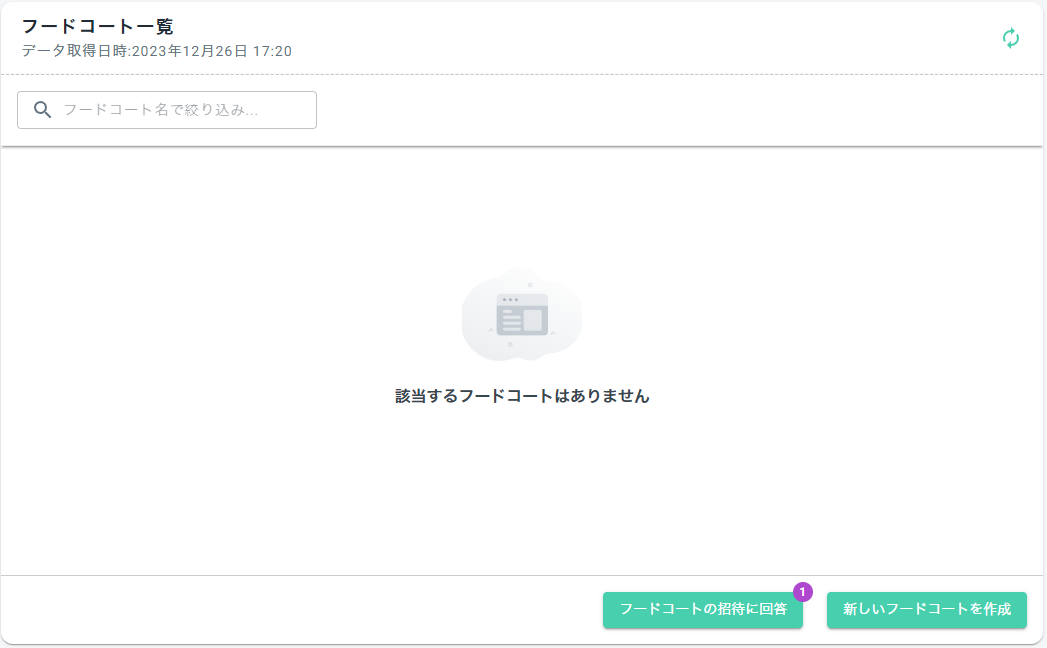
のように「フードコートの招待に回答」ボタンが表示されます。「フードコートの招待に回答」ボタンを押下すると、
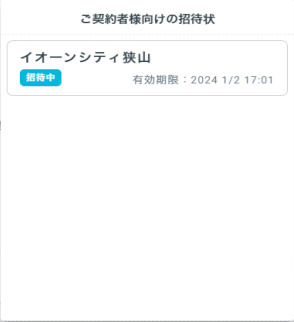
「招待状の一覧」ダイアログが表示されるので、そこから招待状を選択すると、以下のようなダイアログが表示されるので、参加する店舗を選択して、「出店」ボタンからフードコートに出店できます。
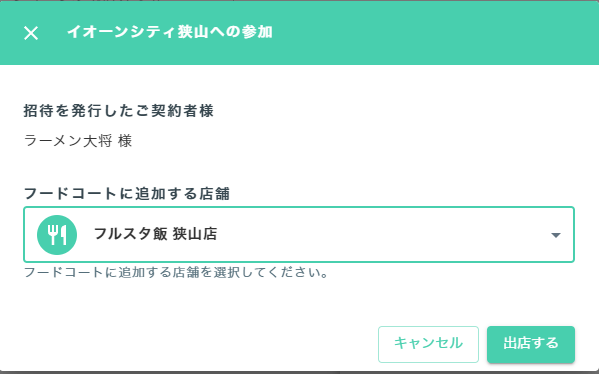
フードコートに出店した店舗の情報を変更する
フードコートに出店した店舗は、ストア紹介の画像を設定することができます。
「所属店舗一覧」パネルから、変更したい店舗を選択し、お店の紹介や、おすすめメニューの画像などを設定しましょう。
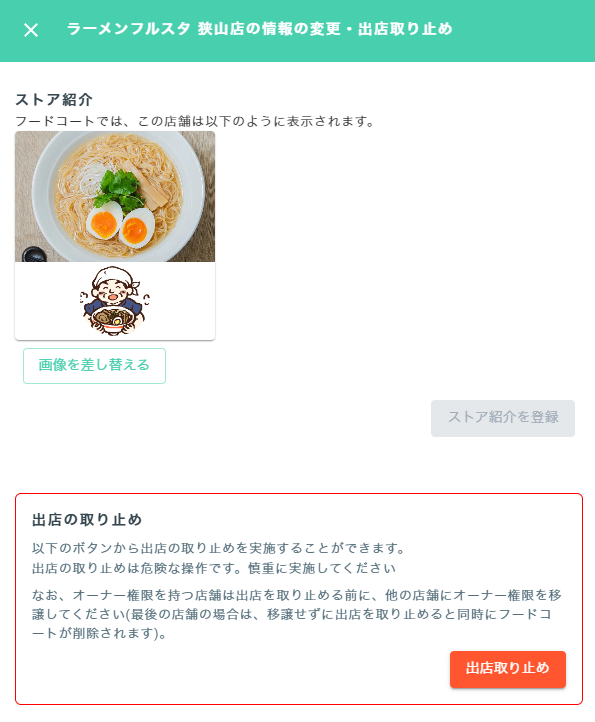
フードコートの出店取りやめ
なお、上記の画面で、出店を取りやめることも可能です。
ただし、オーナー権限を持つ店舗は、フードコートに所属する店舗がその店舗のみでない限り「出店取り止め」を実施することはできません。次節に記載する「オーナーの交代」を実施してください。
フードコートに所属する店舗が自店舗のみでの状態で、「出店取り止め」を実施すると、フードコート自体が削除されます。
オーナーの交代
前述したとおり、オーナー権限を持つ店舗は、フードコートから出店を取りやめることができません。そのような場合は、他の店舗にオーナーを交代してから、出店をとりやめてください。オーナーの交代は、「所属店舗一覧」パネルから、「オーナーの交代」ボタンを押下し、リクエストの発行ダイアログを表示し、依頼先を選択して「リクエスト」ボタンを押下してください。
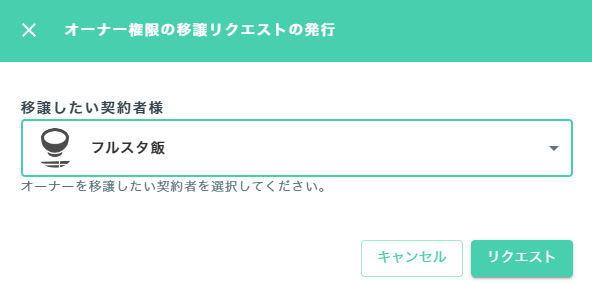
交代の依頼を受けたユーザーには、通知が発行され、該当するフードコート詳細画面で、下図のようなパネルが表示されるので、「承諾する」または「辞退する」を選択してください。
なお、オーナーの交代は、あらかじめ交代する相手の了承を取ってから実施されることをおすすめします。